Windows联系远程服务器操作流程
2021-06-26 10:06
标签:history 请求 src 分享图片 时间 .com snapshot 查看 web 1、使用软件: 1)putty ——用于远程操作服务器 2)WinSCP ——用于向服务器传输文件 2、操作流程: 1)打开winscp软件,通过ip地址(默认端口号为22)、username、password连接远程服务器: 2)传输文件,将本地打好的 .jar包、文件等传入远程服务器: 3)打开putty软件,首先输入ip地址(默认端口号为22),点击open即可: 4)通过命令行输入username、password(注:password输入后不显示): 5)可输入命令进行相关操作: (1)history: 可以得到最近运行的历史命令(默认最多1000条);运行“history 5”,就可以得到最近运行的5条命令。若不执行该命令,将不知道最近运行的命令情况。 (2)ps -aux | grep member: 查找含有member字符串的进程。若jar包经过更新,可查看出不同时间上传的对应的jar包。若不执行该命令,将无从得知服务器运行的进程情况。若再次执行新文件运行命令,会重复运行前期版本的jar包。 (3)kill number:关掉服务器number对应的进程,number通过ps -aux | grep member查找获得(若要运行最近更新的jar包内容,需将对应的前期member进程kill)。(eg: java -jar -Xms128M -Xmx128M eureka-provider-member-1.0-SNAPSHOT.jar对应的number为8815),若不执行该命令,服务器运行的是上一个进程。 (4)ps -aux | grep member;再次确认进程,kill number命令执行后,需再次执行ps -aux | grep
member 命令,查看关闭结果,若未关闭,继续执行kill number命令,然后再执行ps -aux | grep member 命令,直至将需要关闭的进程关闭为止。若未进行该步骤,前期运行的命令可能未关闭,影响新jar包的正常运行。 (5)nohup java -jar -Xms128M -Xmx128M eureka-provider-member-1.0-SNAPSHOT.jar
>providermember9096.log 2>&1 &:jar包进程在后台运行,可以在退出帐户之后继续运行相应的进程。若未执行该命令,新引入的jar包文件无法运行。 (6)ps -aux | grep member:查看包含有member字符串的进程执行情况,确认java -jar命令执行成功。若未执行该命令,无从判断新jar包进程执行情况。 (7)cat providermember9096.log:显示providermember9096.log的运行情况(9096为端口号)。若未执行该命令,不能知晓新启动的jar包文件运行情况。 (8)在浏览器发出请求,对服务器进程运行结果进行验证。若不执行该操作,无法判断服务器进程在web上的运行情况。 Windows联系远程服务器操作流程 标签:history 请求 src 分享图片 时间 .com snapshot 查看 web 原文地址:https://www.cnblogs.com/qqzhulu/p/10111473.html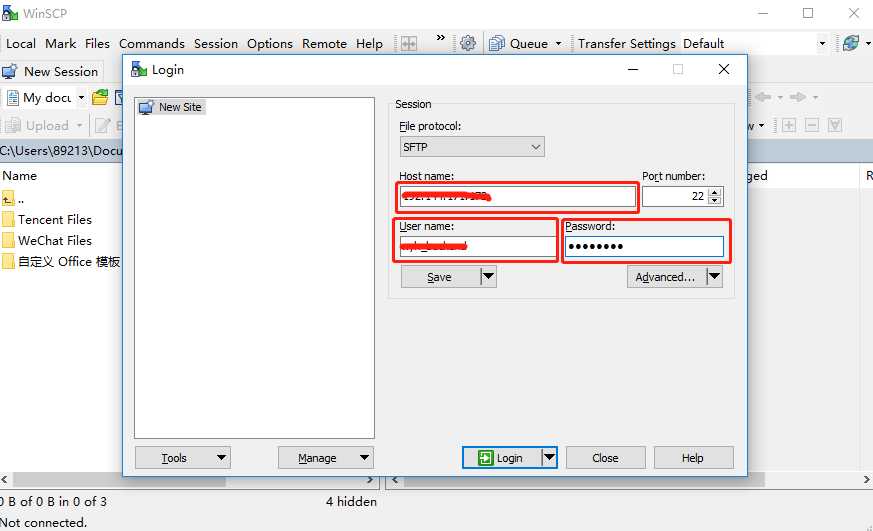
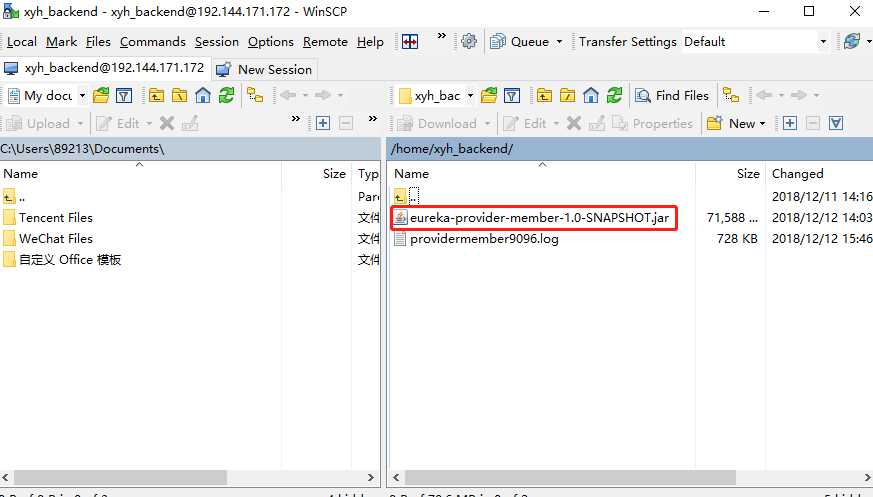
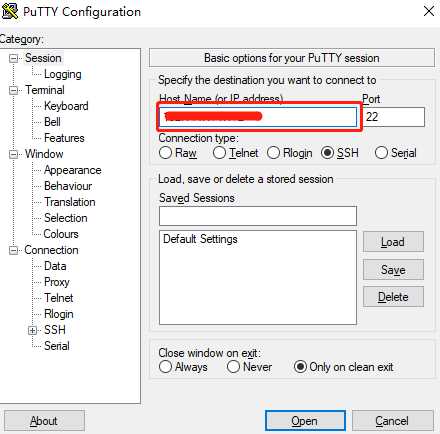
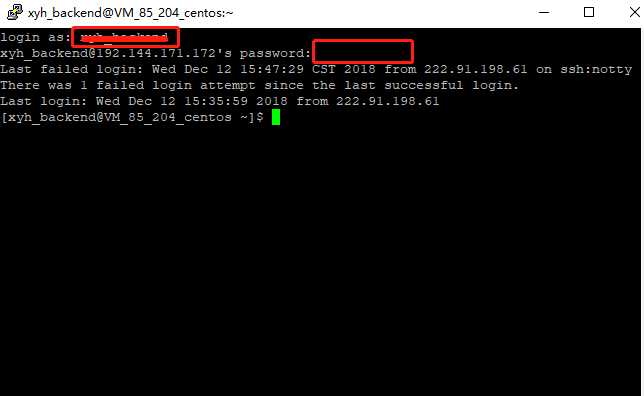

上一篇:C# 特性